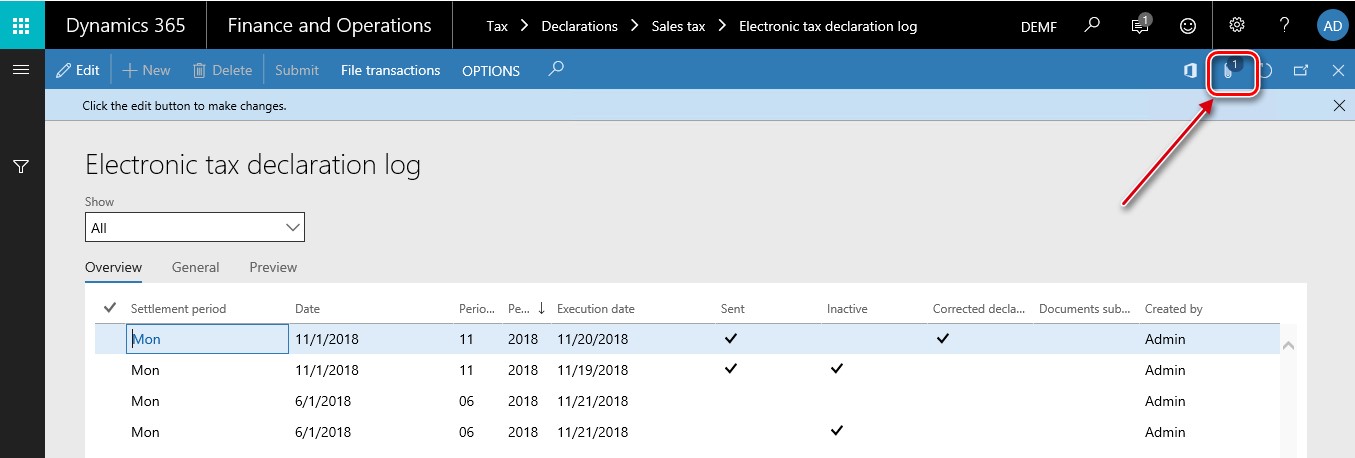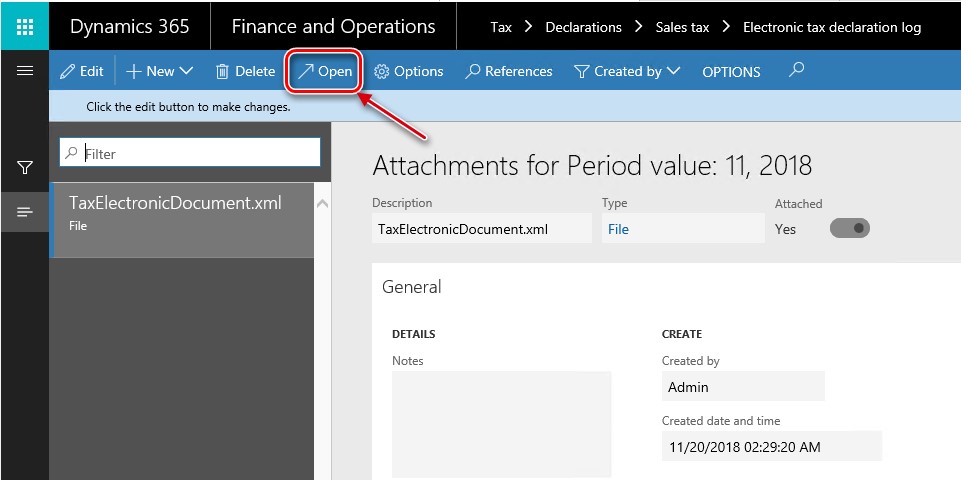Введение
Elster — это Стандартная версия налогового администрирования в Германии. Она предоставляет различные инструменты, которые компании в Германии используются для электронной финансовой отчетности. Для Декларация налога на добавленную стоимость (НДС) возвращает, ELSTER предоставляет конечные точки для Откройте интерфейс веб-службы. Эти конечные точки поддерживались корпорацией Майкрософт. Dynamics 365 для операций. Однако ELSTER объявил таким образом, что 1 января 2019г., Открытый интерфейс для передачи данных возврат налога будет закрыт налоговыми органами для Германии.
Начиная с 1 января 2019 г., ELSTER Rich Client ( для передачи данных при возврате налога необходимо использовать интерфейс. Дополнительные сведения сведения о программе, которая содержится в разделе Этот документ.
В то же время, если компания зарегистрирована в Германии, Пользователи могут отправить декларацию НДС с помощью веб-интерфейса Mein Elster или с помощью ElsterFormular.
Начиная с 14 ноября 2018 ELSTER открытый интерфейс веб-служба обеспечивает передачу данных для декларации НДС с помощью версия 11 из TransferHeader (TH) и заголовка User Data (Нью). Предыдущий версии TH (версия 8) и Нью (версия 10) больше не будут приниматься на эту дату.
Обзор
Это исправление предоставляет изменения в формате XML в соответствии с новые требования для отправки отчетов с помощью веб-интерфейса или «водо» возможность сохранить созданный XML-документ.
Отправка декларации по НДС с помощью веб-интерфейса или Для использования этого формата в формате XML необходимо выполнить указанные ниже действия.
-
Необходимо изменить пространство имен <Elster> .
-
Тег <Vorgang> должен быть указан в значении "send-Auth" .
-
<Datei> блоке поля должны быть переданы.
-
Тег <TransferHeader> должен быть объявлен с атрибутом Version = "11" .
Для Microsoft Dynamics 365 для финансовых и операций обновление позволит пользователям в Германии выполнить следующие задачи:
-
Просмотрите обновленный формат с помощью существующей вкладки Предварительный просмотр в форме журнала налоговой декларации электронной .
-
Сохранить декларацию НДС в формате XML из вложения в запись в форме журнала налоговой декларации электронной .
-
Вручную обновите статус записи журнала электронных налоговых деклараций для отправки.
Настройка
Подготовка Microsoft Dynamics 365 для финансовых расчетов и Операции для создания декларации по НДС в Германии в новом формате XML (с <TransferHeader> и <TransferHeader> версии "11") необходимо выполнить следующие действия:
-
Скачивание и импорт обновленных конфигураций GER: Elster (de). Version. 3.4. XML.
-
Скачайте и установите пакеты обновления в соответствии с требованиями в конфигурации GER и документации.
Чтобы настроить новую версию формата и использовать ее для создания отчетов начиная с 14 ноября 2018, необходимо выполнить следующие действия:
-
Не удаляйте ранее настроенный формат Elster (DE) .
-
Загрузи новый формат из файла LCS: Elster (de). Version. 3.4.
-
Новая версия Elster (DE) format будет отображаться в списке версий, связанных с Elster (DE) в модуле электронной отчетности.
-
Выберите вариант версия "3,4" Elster (de) и установите для него значение Дата вступления в силу . Обновите дату вступления в силу в формате, который вы собираетесь использовать при необходимости.
Параметр " вступает в силу с даты" позволяет системе определить во время выполнения, какая версия формата используется для учета системной даты.
Формирование декларации НДС
Создание отчета о Декларации по НДС с помощью открытых декларацийналогов > > продажи Налоговая > отчета о налогах на продажу для периода сопоставления выберите соответствующий Параметры диалогового окна и нажмите кнопку "ОК".
В диалоговом окне " немецкий налоговый отчет " флажок " создать электронный налоговый документ " в том виде, в котором вы сделали заранее. Вам не нужно настраивать таблицу стилей для параметра предварительной версии . Система автоматически определит, какая таблица стилей будет использоваться для определенного формата. и применить его на вкладке " Предварительный просмотр " электронного налога Форма журнала объявлений . Кнопка "ОК" для немецкого налогового заказа диалоговое окно отчета, Новая строка в > декларацийналога > продажи Налоговая >ная форма журнала налоговых деклараций будет созданные.
XML-файл уже создан на основе критериев
определено в диалоговом окне " немецкий налоговый отчет " и создано
Файл XML прикрепляется с помощью управления документами в строке электронной
Таблица журнала налоговой декларации . Просмотр и сохранение файла
Отправка (за пределами системы) выберите строку в разделе " электронные налоги".
Форма «журнал объявлений » и нажмите кнопку «Обработка документов» в
в нижней части формы:
Откроется форма для обработки документов, на которой создано создание
файл. В этом окне вы можете открыть файл (с помощью приложения, связанного с
расширение with. XML в системе):
Поле " Отправлено " теперь доступно для пометки вручную. При пометке новой строки в таблице " транзакции файлов " созданные. Форма « транзакции файла » показывает, какой пользователь и когда Создание и пометка отчета как отправленного. Помеченный отчет не может быть снять флажок.
Открыть вкладку "предварительный просмотр" электронной налоговой декларации форма log для предварительного просмотра учтенных значений.
Приложение
В области "разработчики " на веб-сайте Elster представлены примеры того, как разработчики могут взаимодействовать с кодом «кодом» для отправки деклараций НДС в формате XML-файла. Примеры предназначены для языков C++, C# и Java. Чтобы получить доступ к этой области веб-сайта, вы должны быть зарегистрированы как разработчик. В примере может помочь создать собственный исполняемый файл для отправки XML-файла с помощью функции "код компьютера". Для отправки XML-файла в ELSTER с помощью исполняемого файла необходимо загрузить библиотеки DLL.
Выпущена версия для ELSTER 27, которая поддерживается в течение 2019 до апреля и может быть загружена ссылкой.
Ознакомьтесь с дополнительными сведениями о выпускахобновления.
Сведения об исправлении
Получение файлов обновления Microsoft Dynamics AX
Это обновление доступно для загрузки вручную и Установка с АККРЕДИТИВа.
Предварительные условия
Для этого необходимо установить один из указанных ниже продуктов. применить это исправление:
-
Microsoft Dynamics 365 для операций
Требование к перезапуску
Необходимо перезапустить службу сервера прикладных объектов (AOS). После установки исправления.
При возникновении проблем с загрузкой и установкой Это исправление или другие вопросы по технической поддержке, обратитесь к своему партнеру или, если зарегистрироваться в плане поддержки непосредственно в Microsoft, вы можете связаться с Техническая поддержка Майкрософт Dynamics и создайте новый запрос в службу поддержки.
Вы также можете обратиться в службу технической поддержки Майкрософт Dynamics по телефону, используя эти ссылки на номера телефонов для конкретных стран. Кому для этого посетите один из указанных ниже веб-сайтов Майкрософт.
В особых случаях платежи, которые обычно используются для обращение в службу поддержки может быть прекращено, если специалист службы технической поддержки Майкрософт Dynamics и связанные продукты определяют, что определенное обновление будет разрешено Ваши проблемы. Обычно расходы на поддержку будут распространяться на любые дополнительные службы поддержки. вопросы и проблемы, которые не соответствуют определенному обновлению.
Дополнительная информация
Примечание : статья для быстрой публикации создано непосредственно в организации службы поддержки Майкрософт. С Информация, содержащаяся в этой статье, предоставляется в ответ на возникающие проблемы. Файла в результате этого в материалах могут содержаться типографские варианты. ошибки и могут быть пересмотрены в любое время без предварительного уведомления. ПросмотретьУсловия использования другие вопросы.